архиватор WinRAR 8.0
Методичка по теме: ВлАрхиваторыВ»
1. Что такое архивные файлы, для чего предназначены программы-архиваторы ?
Архивные файлы тАУ это документы, рисунки и др. файлы, которые специально сжаты (упакованы) с целью более рационального размещения на дискете или для передачи по электронной почте через интернет. При этом архивный файл занимает в несколько раз меньше места (иногда в 10 - 100 раз!) и может быть свободно размещен на дискете или более быстро отправлен по электронной почте (вместо 10мин. тАУ 1-2 мин.)
Архивные файлы широко используются для передачи информации в Интернете и по электронной почте, причем благодаря сжатию информации повышается скорость её передачи. Это особенно важно при передаче информации по телефонной линии.
Архиваторы- это специальные программы, которые позволяют работать с архивными файлами, т.е. запаковывать и распаковывать архивные файлы.
Необходимость архивации связана также с необходимостью резервного копирования информации на диски и дискеты с целью сохранения ценной информации и программного обеспечения компьютера для защиты от повреждения и уничтожения (умышленного или случайного, под действием компьютерного вируса).
Архиваторы позволяют сжимать информацию в памяти компьютера при помощи специальных математических методов. При этом создается копия файла меньшего размера. В одном архиве может хранится сразу несколько файлов или даже несколько папок. Это даёт возможность разместить больше информации на диске или дискете.
Коэффициент сжатия характеризует процентное отношение сжатого (архивного) файла по отношению к исходному. Т.е. Kсжатия=(Laрхив/Lисхоный )100%
Однако удобнее использовать обратное отношение, которое показывает во сколько раз архивный файл меньше исходного. Kуменьшения = Lисхоный/ Laрхив
Методы архивирования
Существует два основных метода архивации:
Алгоритм Хаффмана. Алгоритм основан на том факте, что некоторые символы из стандартного 256-символьного набора в произвольном тексте могут встречаться чаще среднего периода повтора, а другие, соответственно, тАУ реже. Следовательно, если для записи распространенных символов использовать короткие последовательности бит, длиной меньше 1 байта, а для записи редких символов тАУ более длинные, то суммарный объем файла уменьшится. Например буквы а,о,е,и тАУ встречаются очень часто в русском тексте, объем каждой буквы равен 1 байт (8 бит), их можно заменить на цифры 0,1,2,3, которые можно разместить в 2-х битах. Т.е. сжатие будет равен 25%, т.е. сжатие в 4 раза.
Алгоритм Лемпеля-Зива. Классический алгоритм Лемпеля-Зива тАУ LZ77, названный так по году своего опубликования. Он формулируется следующим образом : Влесли в более раннем тексте уже встречалась подобная последовательность байт, то в архивный файл записывается только ссылка на эту последовательность (смещение, длина), а не сам текстВ». Так фраза ВлКОЛОКОЛ_ОКОЛО_КОЛОКОЛЬНИВ»[24] закодируется в последовательность ВлКОЛО(-4,3)_О(-6,4)_(-7,7)ЬНИВ»[13]. Коэффициент сжатие - 54%. Аналогично сжимается изображение. Большие области одного цвета заменяются на ссылку: (цвет, длина) Графические файлы сжимаются очень хорошотАУ в 100тАУ200 раз!
Типы архивных файлов
В файловой системе компьютера архивные файлы имеют строго заданный тип (расширение). Так, наиболее часто встречающиеся архивы имеют тип: ZIP, RAR, ARJ.
Кроме них на компьютерах используются архивы: CAB, LZH, TAR, GZ, UUE, BZ2, ISOтАж
Рейтинг архиваторов
В настоящем время используются многие программы-архиваторы. Ниже приводится сравнительная таблица эффективности сжатия различными архиваторами тестового набора файлов. Каждая из представленных программ предлагает свои уникальные форматы и отвечает общим требованиям по разархивированию стандартных архивов.
Архиватор | Место в тесте |
WinAce | 1 |
WinRar | 2 |
WinImp | 3 |
Aladdin Expander | 4 |
DCAArchiver | 5 |
WinZip | 6 |
WinZip, версия 8.0 пожалуй самый известный архиватор. Это наиболее популярный архиватор, используемый в Интернете. В нашем тесте WinZip показал себя не с лучшей стороны - последнее место.
WinRar - главный конкурент WinZip на просторах Интернета. Обладая лучшими характеристиками он постепенно теснит другие форматы, но с авторитетом WinZip пока сладить не может. WinRar уверенно занял в тесте второе место. Удобный (русифицированный) интерфейс и достаточно высокая скорость работы в сочетании с низкими системными требованиями обещают WinRar'у хорошее будущее.
WinAce 2.0 - свежая версия старого архиватора, пополнившаяся очень интересными функциями и новым алгоритмом сжатия. Этот архиватор использует самый большой размер словаря для архивирования (4 Мб), что во многом объясняет его высокие результаты. В наших тестах максимальный размер словаря был 2 Мб, несмотря на это, WinAce занял итоговое первое место. Хотя на двух тестах он уступил первенство WinImp'у (сжатие видео и jpeg-gif), а на одном - DCA Archiver'у (сжатия mp3).
Практическое использование
Функции архивирования и разархивирования встроены в файловую систему компьютера и доступны из программы ВлПроводникВ». На Вашем компьютере должна быть установлена одна из выше перечисленных программ-архиваторов. Обычно это WinRAR или WinZIP.
Работа с архивами при помощи программы WinZIP
Работа с архивами при помощи программы WinZIP аналогично представленному ниже способу для программы WinRAR. Однако эта программа не русифицированатАж
Для создания архива
1. Откройте Проводник и найдите Ваш файл
2. Нажмите на нем правой кнопкой мыши и выберите ВлAdd to <имя вашего файла>.zipВ»
3. Откроется окно программы WinZIP, Нажмите кнопку ВлI agreeВ»
4. В конце списка файлов будет создан архивный файл
Для специальных настроек создаваемого архива ZIP
1. Откройте Проводник и найдите Ваш файл
2. Нажмите на имени файла правой кнопкой мыши и выберите ВлAdd to ZIPВ»
3. Откроется окно программы WinZIP, Нажмите кнопку ВлI agreeВ»
4. Выберите нужные параметры и нажмите ОК
Для извлечения файлов из архива
1. Откройте Проводник и найдите архивный файл: <имя архива> . zip
2. Нажмите на нем правой кнопкой мыши и выберите ВлExtract to folderВ»
3. Откроется окно программы WinZIP, Нажмите кнопку ВлI agreeВ»
4. В текущей папке будет создана папка с названием <имя архива>
WinRAR. Разработанная российским программистом Евгением Рошалем, позволяет создавать архивы в формате RAR и ZIP, а также может распаковывать файлы других форматов, такие как: CAB, ARJ, LZH, TAR, GZ, ACE, UUE, BZ2, JAR, ISO.
создания обычного архивного файла
Самый простой способ создания архивного файла приведен ниже.
1. Откройте папку с Вашим файлом, который Вы хотите заархивировать (На экране Вашего компьютера двойным щелчком мыши откройте ВлМои документыВ»)
2. Найдите Ваш файл и нажмите на нем правой кнопкой мыши
3. Выберите пункт ВлУпаковать в архив <Имя Вашего файла> . rar В»
4. В конце списка файлов появится Ваш архивный файл.
Расширенные возможности создания архива
1. Откройте папку с Вашими файлами, которые Вы хотите заархивировать (На экране Вашего компьютера двойным щелчком мыши откройте ВлМои документыВ»)
2. Выделите все ваши файлы и откройте главное меню ВлФайлВ»
3. Выберите пункт ВлУпаковать в архивтАж В» - откроется окно, представленное на рисунке.
 В этом окне Вы можете выбрать:
В этом окне Вы можете выбрать:
В· ВлФормат архиваВ» - RAR или ZIP
В· ВлМетод сжатияВ»
Вз Быстрый
Вз Обычный
Вз Максимальный
В· Разделить на тома тАУ 1 457 664 (разбить большой архив на несколько дискет)
ВлПараметры архивацииВ»
В· Удалять файлы после упаковки
В· Создать SFX-архив (самораспаковывающийся)
В· Создать непрерывный архив тАУдля всех выделенных файлов создается неразделяемый архив. Это приводит к более сильному сжатию, однако в последствие не возможно выделить только один файл из архива.
Раскрытие архива
Самым простым способом извлечения файлов из архива является следующий:
1. Откройте проводник и найдите архивный файл (тип тАУ zip, rar, ARJ, TAR, ACE)
2. Нажмите правой кнопкой мыши на файле и выберите ВлИзвлечь в текущую папкуВ»
3. В конце списка файлов в текущей папке появятся файлы, извлеченные из архива.
Выборочное извлечение файлов из архива
Содержимое архивного файла можно посмотреть если дважды щелкнуть на названии архива, при этом откроется окно, показанное на рисунке ниже.

Выделите файлы, которые Вы хотите извлечь из архива и нажмите кнопку ВлИзвлечь вВ», в открывшемся окне можно выбрать новое место для извлечения файла.
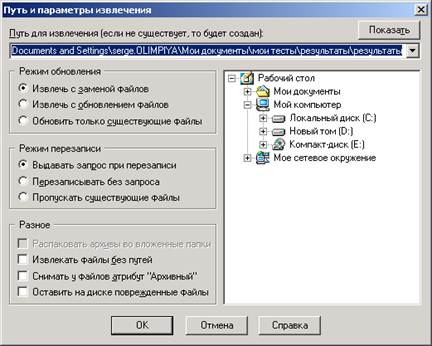
Нажмите кнопку ОК
Самораспаковывающийся архив (SFX-архив) открывается двойным щелчком.
Вместе с этим смотрят:
80386 процессор
Access
Arvutite ja interneti kasutamine eesti elanike hulgas
Intel
Internet